Как да проверя датата и часа в приложението Samsung Gallery
С помощта на приложението Samsung Gallery можете да виждате снимките си в хронологичен ред направо на своя телефон. Това е много полезно, когато сърфирате в архива със снимки, тъй като можете да проверите кога сте ги направили.
Преди да пробвате препоръките по-долу, не забравяйте да проверите дали софтуерът на устройството и свързаните приложения са актуализирани до най-новата версия. За да актуализирате софтуера на мобилното си устройство, следвайте стъпките по-долу.
Стъпка 1. Отидете в Настройки > Актуализация на софтуера.
Стъпка 2. Натиснете върху Изтегляне и инсталиране.
Стъпка 3. Следвайте указанията на екрана.
Проверете с един поглед датата, когато е била направена снимката
Приложението Галерия, инсталирано на вашия телефон Galaxy показва по интелигентен начин снимки и изображения, съдържащи вашите спомени. По подразбиране, в раздел Снимки долу вляво вашите снимки са подредени по дата, като най-новите са най-отгоре.
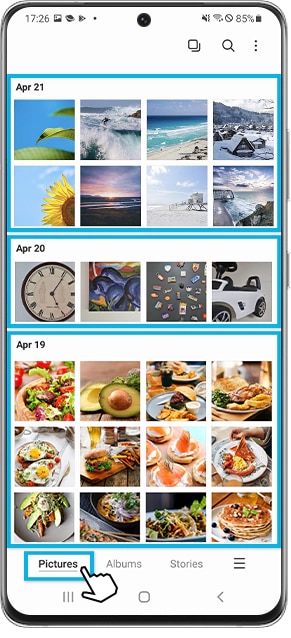
Как да покажете датата и часа на снимката
Ако искате да видите точните дата и час, когато е била направена снимката, има много лесен начин да го направите. Следвайте стъпките по-долу, за да видите данните за снимката.
Стъпка 1. Отворете приложението Галерия и след това изберете снимката, чиито подробни данни искате да проверите.
Стъпка 2. Плъзнете с пръст нагоре в увеличената снимка.
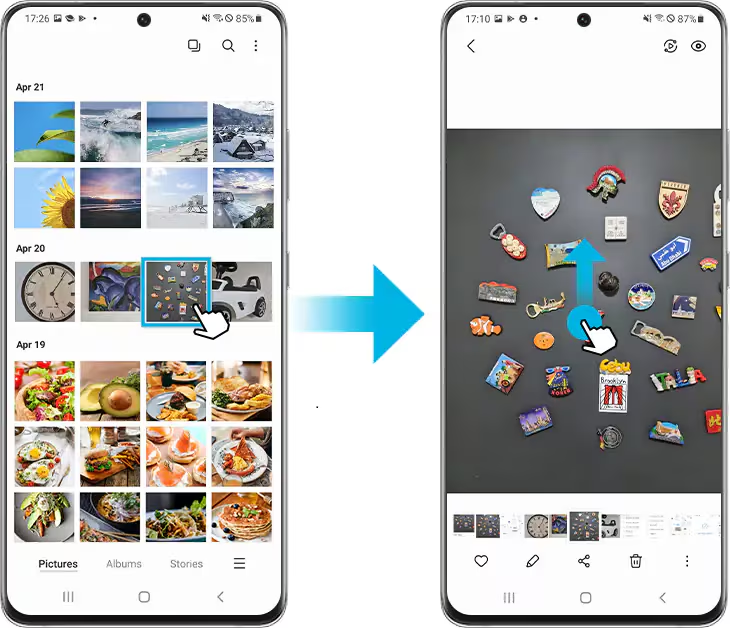
Стъпка 3. Информацията за точните дата и час на снимката се показва в горната част. Ако искате да проверите повече подробности, натиснете върху иконата стрелка в долната част, за да се покажат всички данни за тази снимка.
Забележка: В случай на изтеглени мултимедийни файлове, посочените дата и час се отнасят за времето на изтеглянето им.
Стъпка 4. Можете също така да натиснете върху Редактиране, за да преименувате снимката или за да видите информацията за местоположението.
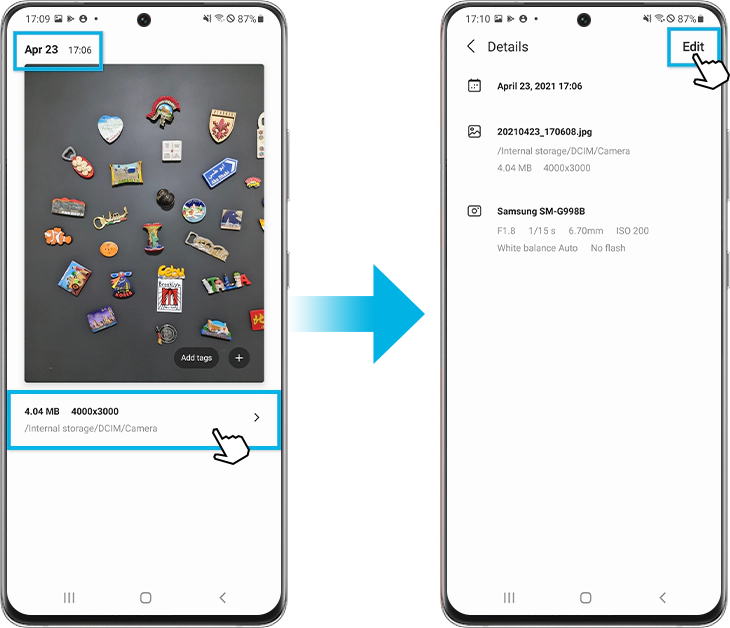
Забележка:
- Не можете да променяте датата и часа на снимката или да слагате такива.
- Снимките на екрана и менютата може да се различават в зависимост от модела на устройството и версията на софтуера.
Ако изпитвате затруднения с мобилните телефони, таблети или преносими устройства от Samsung, можете да ни изпратите запитване в приложението Samsung Members.
Това ще ни позволи да разгледаме по-отблизо какво се случва. Данните са анонимизирани и се съхраняват само за срока на проверката. Научете повече за изпращането на съобщения за грешка чрез връзката „Как да използвам приложението Samsung Members“.
Благодарим Ви за обратната връзка
Моля отговорете на всички въпроси.